วิธีซ่อนวิดเจ็ตใน WooCommerce
เผยแพร่แล้ว: 2022-02-15คุณกำลังมองหาวิธี ซ่อนวิดเจ็ตใน WooCommerce หรือไม่? ถ้าเป็นเช่นนั้น แสดงว่าคุณได้ลงจอดมาถูกที่แล้ว เราจะแสดงวิธีการที่เป็นไปได้ทั้งหมดในการซ่อนหรือลบวิดเจ็ตของร้านค้าออนไลน์ของคุณในบทช่วยสอนนี้
วิดเจ็ตใน WordPress คืออะไร?
วิดเจ็ตคือเนื้อหาหรือองค์ประกอบประเภทต่างๆ ที่สามารถเพิ่มลงในแถบด้านข้าง ส่วนท้าย และพื้นที่อื่นๆ ของเว็บไซต์ได้ ช่วยให้คุณ ตั้งค่าคุณสมบัติเฉพาะ เช่น ปฏิทิน นาฬิกา รายงานสภาพอากาศ และอื่นๆ พวกเขายังช่วยเพิ่มฟังก์ชันการทำงานของเว็บไซต์ทั้งนี้ขึ้นอยู่กับวิดเจ็ต
วิดเจ็ตมาตรฐานทั้งชุดมีอยู่ในธีมส่วนใหญ่ ตัวอย่างเช่น สามารถใช้วิดเจ็ต "ข้อความ" เพื่อแสดงผลข้อความธรรมดา (รวมถึง HTML) ในทำนองเดียวกัน ยังมีวิดเจ็ตสำหรับรูปภาพ เสียง เมนู หมวดหมู่ RSS ความคิดเห็นล่าสุด และอื่นๆ
ตามลักษณะธุรกิจของคุณ เราอาจไม่ต้องการวิดเจ็ตทั้งหมดที่มีให้ในธีมเสมอไป ดังนั้นวิธีที่ดีที่สุดคือซ่อนพวกเขา แต่ก่อนที่คุณจะซ่อนวิดเจ็ตใน WooCommerce คุณต้องเข้าใจว่าทำไมคุณอาจต้องปิดการใช้งานหรือลบวิดเจ็ตด้วย
ทำไมคุณควรซ่อนวิดเจ็ตใน WooCommerce
ไม่ว่าคุณต้องการเพิ่มประสบการณ์ของลูกค้าหรือทำให้ไซต์ WooCommerce ของคุณมีประสิทธิภาพมากขึ้น วิดเจ็ตถือเป็นส่วนสำคัญในการพัฒนาไซต์ของคุณ วิดเจ็ตส่วนใหญ่มาพร้อมกับคอร์ของ WordPress และ พร้อมใช้งานในการติดตั้งทุกครั้ง ตั้งแต่เริ่มต้น แต่วิดเจ็ตบางอย่างอาจไม่จำเป็นสำหรับร้านค้าของคุณ ทั้งนี้ขึ้นอยู่กับลูกค้าของคุณ
สมมติว่าคุณมีไซต์ WooCommerce ที่คุณต้องการเพิ่มวิดีโอแสดงวิธีการ จากนั้น คุณอาจต้องใช้วิดเจ็ตวิดีโอจำนวนมาก แต่ในขณะเดียวกัน หากคุณมีวิดเจ็ตเสียงอยู่ด้วย ก็ไม่มีเหตุผลและอาจดูเหมือนไม่จำเป็น
ในทำนองเดียวกัน เว็บไซต์ของคุณอาจมีวิดเจ็ต เช่น โพสต์/ความคิดเห็นล่าสุด บล็อกการสมัครรับข่าวสาร หรือการพยากรณ์อากาศ หากเป็นเช่นนั้น การแสดงข้อมูลเหล่านี้ในทุกหน้าของเว็บไซต์ของคุณคงไม่เหมาะสม สำหรับหน้า WooCommerce เช่น หน้าชำระเงินหรือหน้าตะกร้าสินค้า วิดเจ็ตเหล่านี้ไม่จำเป็นต้องใช้ คุณสามารถปิดใช้งานความคิดเห็นใน WordPress ได้ แต่วิธีนี้ใช้ไม่ได้กับวิดเจ็ตทั้งหมด
นอกจากนี้ การมีองค์ประกอบพิเศษที่ส่วนหน้าของไซต์ WooCommerce ของคุณอาจ ทำให้เว็บไซต์ของคุณช้าลง ซึ่งส่งผลโดยตรงต่อประสบการณ์ของผู้ใช้ นั่นเป็นเหตุผลที่ดีที่สุดที่จะซ่อนวิดเจ็ตใน WooCommerce ที่ไม่เพิ่มคุณค่าให้กับผู้ใช้มากนักและ ปรับปรุงความสามารถในการใช้งานของไซต์ โดยรวม
จะซ่อนวิดเจ็ต WooCommerce ได้อย่างไร
มี สองวิธี ที่คุณสามารถใช้เพื่อซ่อนวิดเจ็ตใน WooCommerce
- ด้วยปลั๊กอิน
- โดยทางโปรแกรม
ก่อนที่คุณจะเริ่มด้วยบทช่วยสอน ตรวจสอบให้แน่ใจว่าคุณได้ ตั้งค่า WooCommerce อย่างถูกต้อง โดยไม่พลาดขั้นตอนใดๆ
1. ซ่อนวิดเจ็ตใน WooCommerce โดยใช้ Plugin
คุณลักษณะ WooCommerce เริ่มต้นมี ฟังก์ชันการทำงานน้อยมาก เมื่อพูดถึงวิดเจ็ต ไม่อนุญาตให้คุณซ่อนวิดเจ็ตใน WooCommerce ดังนั้น หากคุณต้องการซ่อนหรือปิดใช้งานวิดเจ็ตในหน้าหรือโพสต์ใดหน้าหนึ่ง คุณควรใช้ปลั๊กอินเฉพาะ
มีเครื่องมือฟรีและพรีเมียมมากมายเมื่อพูดถึงการซ่อนวิดเจ็ต นี่คือเครื่องมือที่ดีที่สุดบางส่วนที่คุณสามารถใช้เพื่อซ่อนเครื่องมือที่ไม่สำคัญสำหรับเว็บไซต์ WooCommerce ของคุณ
ตัวเลือกวิดเจ็ต
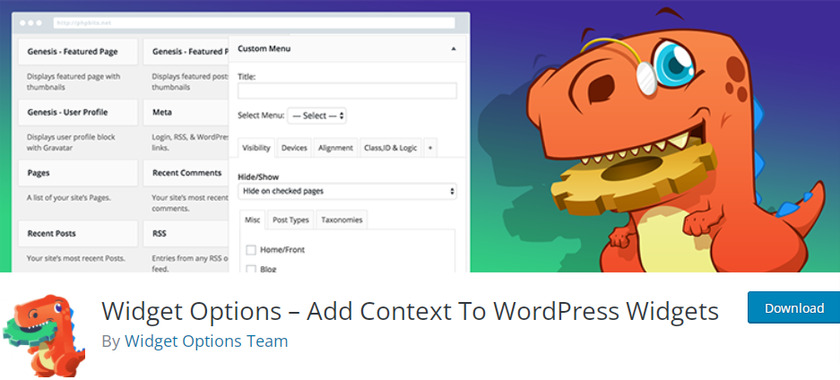
Widget Options เป็นปลั๊กอิน WordPress ที่ให้คุณควบคุมวิดเจ็ตของคุณได้อย่างสมบูรณ์ ด้วยการติดตั้งมากกว่า 100,000 รายการ เป็นหนึ่งในปลั๊กอินโซลูชันการจัดการวิดเจ็ตที่ได้รับความนิยมมากที่สุดใน WordPress ดังนั้น คุณสามารถซ่อนหรือลบวิดเจ็ตบนเว็บไซต์ของคุณได้อย่างง่ายดายโดยใช้ปลั๊กอินนี้
มันมีอินเทอร์เฟซที่ใช้งานง่ายและการรวมเข้ากับ WooCommerce อย่างราบรื่นซึ่งสามารถใช้ได้อย่างง่ายดายสำหรับการปรับแต่งวิดเจ็ตของคุณ คุณยังสามารถค้นหาวิดเจ็ตเฉพาะที่คุณต้องการแก้ไขด้วยความช่วยเหลือของตัวกรองการค้นหาวิดเจ็ตแบบสด
คุณสมบัติหลัก
- ซ่อนชื่อวิดเจ็ต
- นำเข้าหรือส่งออกวิดเจ็ต
- ค้นหาวิดเจ็ตสด
- แสดงหรือซ่อนวิดเจ็ตบนอุปกรณ์เฉพาะ
- Widget Logic – มีเงื่อนไขในการซ่อนและแสดงวิดเจ็ต
ราคา
Widget Option มาพร้อมกับเวอร์ชันฟรีและพรีเมียม คุณสามารถขยายคุณสมบัติเริ่มต้นที่ 19 USD ต่อปี
ปิดการใช้งานวิดเจ็ต
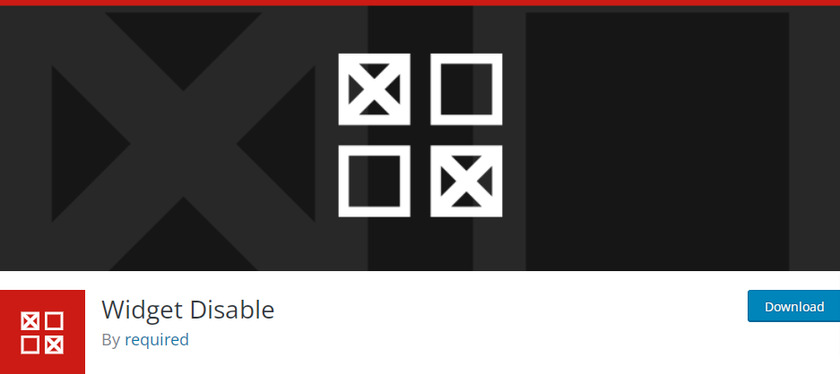
Widget Disable เป็นปลั๊กอินฟรีที่คุณสามารถซ่อนวิดเจ็ตแถบด้านข้างด้วยวิธีง่ายๆ ปลั๊กอินจะแสดงวิดเจ็ตทั้งหมดบนเว็บไซต์ของคุณและให้คุณเลือกวิดเจ็ตที่คุณต้องการซ่อน ไม่เพียงเท่านั้น คุณยังสามารถปิดการใช้งานวิดเจ็ตแดชบอร์ดเพื่อทำให้พื้นที่แดชบอร์ดของคุณไม่รก
ปลั๊กอินยังมีน้ำหนักเบาและไม่โอเวอร์โหลดหรือลงโทษความเร็วของหน้าเว็บของคุณ นอกจากนี้ยังเป็นปลั๊กอินที่เป็นมิตรกับนักพัฒนาอีกด้วย และยังมีตัวกรองเพื่อแยกวิดเจ็ตบนแถบด้านข้างหรือแดชบอร์ด
คุณสมบัติหลัก
- เหมาะสำหรับทั้งผู้เริ่มต้นและนักพัฒนา
- อินเทอร์เฟซที่เรียบง่ายและใช้งานง่าย
- ปิดการใช้งานแถบด้านข้างและวิดเจ็ตแดชบอร์ด
- ตัวกรองมีไว้เพื่อแก้ไขไฟล์ในส่วนหลัก
ราคา
Widget Disable เป็นปลั๊กอินฟรี คุณสามารถดาวน์โหลดได้จากที่เก็บปลั๊กอิน WordPress อย่างเป็นทางการ
ซ่อนวิดเจ็ตใน WooCommerce โดยใช้ Widget Disable Plugin
เมื่อเราดูปลั๊กอินแล้ว มาดูวิธีใช้งานกัน สำหรับการสาธิตนี้ เราจะซ่อนวิดเจ็ตใน WooCommerce โดยใช้ปลั๊กอิน Widget Disable เป็นปลั๊กอินฟรีและใช้งานง่ายมากด้วยอินเทอร์เฟซที่เรียบง่ายซึ่งทำงานได้อย่างสมบูรณ์
แต่ถ้าคุณต้องการใช้ปลั๊กอินอื่นๆ คุณก็สามารถทำได้เช่นกัน กระบวนการนี้คล้ายคลึงกันไม่ว่าคุณจะใช้ปลั๊กอินใดก็ตาม แต่คุณต้องติดตั้งและเปิดใช้งานก่อนที่จะเริ่มใช้งาน
1.1. ติดตั้งและเปิดใช้งานปลั๊กอิน
ในการติดตั้งปลั๊กอิน ไปที่ Plugins>Add New จากแดชบอร์ด WordPress และค้นหาปลั๊กอิน Widget Disable ในแถบค้นหาที่อยู่ทางด้านขวา จากนั้นคลิกที่ ติดตั้ง ทันที และ เปิดใช้งาน หลังจากการติดตั้งเสร็จสิ้น
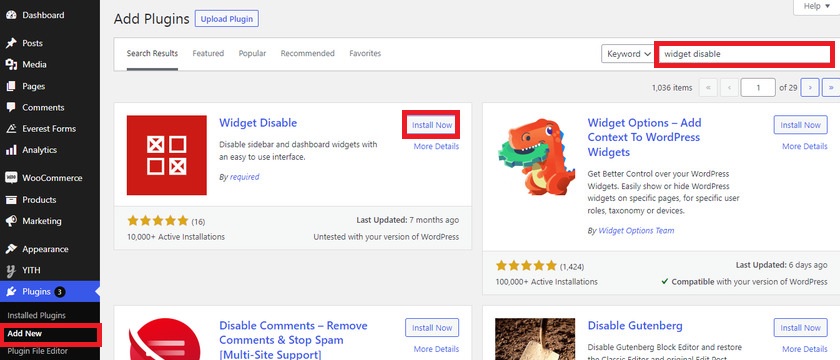
หากคุณใช้ปลั๊กอินพรีเมียมหรือปลั๊กอินฟรีอื่นๆ ที่ไม่รวมอยู่ในที่เก็บปลั๊กอิน WordPress คุณต้องดาวน์โหลดและติดตั้งด้วยตนเอง โปรดอ่านคำแนะนำเกี่ยวกับวิธีการติดตั้งปลั๊กอิน WordPress ด้วยตนเองเพื่อดูข้อมูลเพิ่มเติม
1.2. ซ่อนวิดเจ็ตโดยใช้ Plugin
สิ่งที่ดีที่สุดเกี่ยวกับปลั๊กอิน Widgets Disable คือ คุณไม่จำเป็นต้องกำหนดค่าหรือเปลี่ยนแปลงการตั้งค่าใดๆ
เมื่อเปิดใช้งานปลั๊กอิน คุณจะสามารถเห็นตัวเลือก ปิดใช้งานวิดเจ็ต ในหน้าแดชบอร์ด WordPress ของคุณ เพียงเลือกตัวเลือก แล้วคุณจะถูกเปลี่ยนเส้นทางไปยังหน้าที่แสดงรายการวิดเจ็ตแถบด้านข้างและวิดเจ็ตแดชบอร์ดทั้งหมด
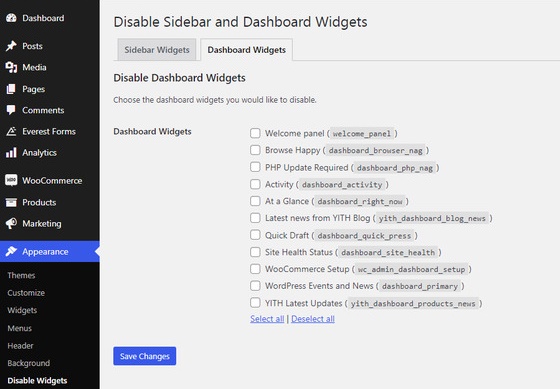
คุณสามารถเลือกวิดเจ็ตที่คุณต้องการซ่อนจากแท็บเหล่านี้ หากคุณต้องการซ่อนวิดเจ็ตแถบด้านข้าง ให้คลิกที่วิดเจ็ต แถบด้านข้าง แล้ว ตรวจสอบวิดเจ็ต ที่คุณต้องการซ่อน
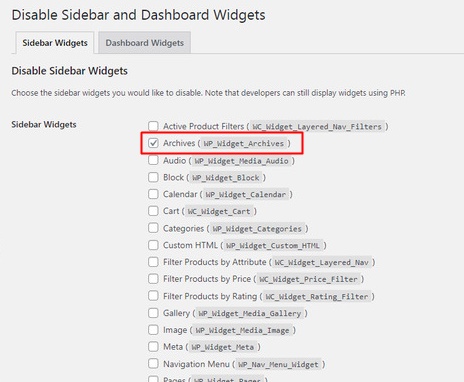
ทำเช่นเดียวกันกับ Dashboard Widgets หากคุณต้องการซ่อนสิ่งเหล่านี้ด้วย เมื่อคุณเลือกวิดเจ็ตที่คุณต้องการซ่อนจากแถบด้านข้างและแดชบอร์ดแล้ว อย่าลืม บันทึกการเปลี่ยนแปลง
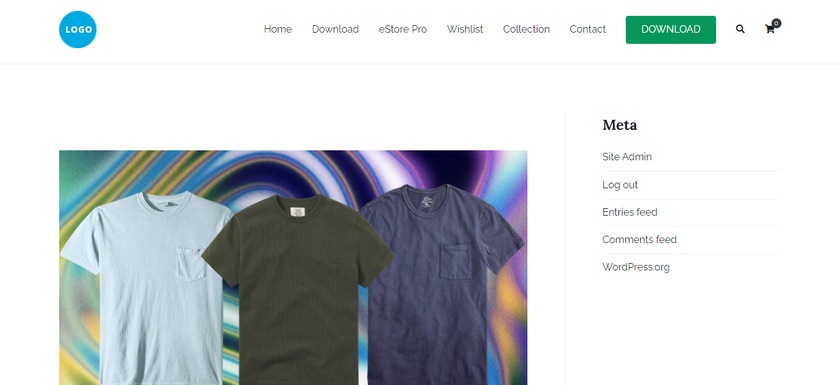
อย่างที่คุณเห็นมันใช้เวลาเพียงไม่กี่ขั้นตอนและมีเวลาน้อยมากในการซ่อนวิดเจ็ตใน WooCommerce
ในทำนองเดียวกัน หากคุณต้องการ แสดงวิดเจ็ตใดๆ ที่คุณปิดใช้งาน ให้เปิดใช้งานโดยยกเลิกการเลือกช่องทำเครื่องหมาย และวิดเจ็ตที่ซ่อนอยู่ของคุณจะปรากฏบนเว็บไซต์โดยไม่มีข้อผิดพลาด
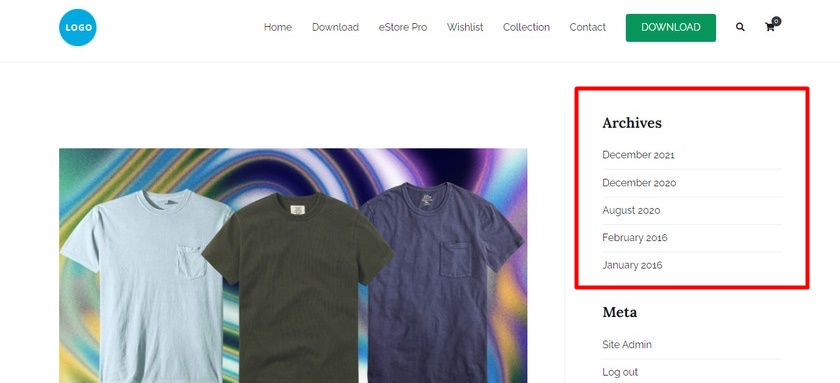
มันทำงาน? ทำได้ดีมาก! ตอนนี้คุณสามารถซ่อนวิดเจ็ตในร้านค้า WooCommerce ของคุณโดยใช้ปลั๊กอินเฉพาะ
2. ซ่อนวิดเจ็ตใน WooCommerce โดยทางโปรแกรม
สมมติว่าคุณไม่ต้องการใช้ปลั๊กอินเพื่อปิดใช้งานวิดเจ็ตใน WooCommerce ปลั๊กอินช่วยเพิ่มน้ำหนักให้กับเว็บไซต์ของคุณ และคุณอาจต้องการกรอบงานที่มีประสิทธิภาพและน้ำหนักเบา หากคุณมีเหตุผลอื่นที่คล้ายคลึงกันเพื่อหลีกเลี่ยงการใช้ปลั๊กอิน คุณยังสามารถซ่อนวิดเจ็ตด้วยวิธีทางโปรแกรมได้
แต่หากต้องการดำเนินการต่อ เราขอแนะนำให้คุณสำรองข้อมูลเว็บไซต์ของคุณและใช้ธีมย่อย เนื่องจากเราจะทำการแก้ไขส่วนหลักของธีมของคุณ คุณสามารถสร้างธีมลูกด้วยรหัสหรืออย่างอื่นคุณสามารถใช้ปลั๊กอินของธีมลูกได้ ไม่ต้องกังวล ปลั๊กอินเหล่านี้จำเป็นสำหรับเว็บไซต์ของคุณ และจะไม่ส่งผลกระทบมากนักกับเฟรมเวิร์กที่มีน้ำหนักเบาของคุณ
ตอนนี้ ไปที่ ลักษณะที่ ปรากฏ > ตัวแก้ไขไฟล์ธีม จากธีมลูกของคุณและเปิดไฟล์ functions.php
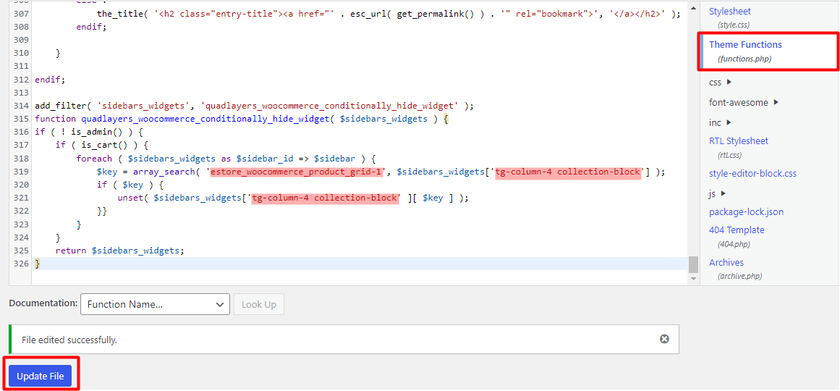

สิ่งที่คุณต้องทำคือคัดลอก โค้ดต่อไปนี้แล้ววาง ที่ด้านล่างของไฟล์ functions.php
add_filter( 'sidebars_widgets', 'quadlayers_woocommerce_conditionally_hide_widget' );
ฟังก์ชั่น quadlayers_woocommerce_conditionally_hide_widget ($sidebars_widgets) {
ถ้า ( ! is_admin() ) {
ถ้า ( is_cart() ) {
foreach ( $sidebars_widgets เป็น $sidebar_id => $sidebar ) {
$key = array_search( 'estore_woocommerce_product_grid-1', $sidebars_widgets['tg-column-4 collection-block'] );
ถ้า ( $key ) {
unset( $sidebars_widgets['tg-column-4 collection-block' ][ $key ] );
}}
}
}
ส่งคืน $sidebars_widgets;
}ในการสาธิตนี้ เรากำลังซ่อนวิดเจ็ตส่งเสริมการขายซึ่งอยู่ในแถบด้านข้างทางซ้าย อันดับแรก เราต้องหา Widget ID และ Sidebar ID เพื่อให้ข้อมูลโค้ดทำงาน
หากต้องการรับรหัสวิดเจ็ต ให้คลิกซ้ายที่วิดเจ็ตที่เลือก แล้วคลิก ตรวจสอบ ในกรณีนี้ ID วิดเจ็ตถูกจัดเตรียมไว้ใน section id= แท็ก
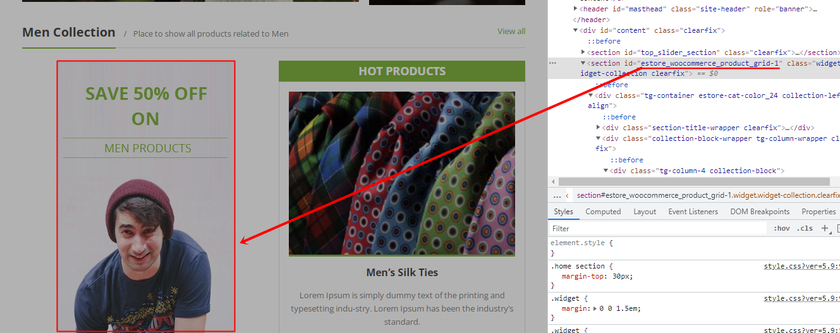
ในทำนองเดียวกัน ในการหา ID ของแถบด้านข้าง คุณสามารถย้ายเคอร์เซอร์ของคุณไปยังองค์ประกอบอื่นๆ ในองค์ประกอบการตรวจสอบได้ หากวิดเจ็ตถูกเน้นเมื่อคุณเลือกคลาสหรือ id นั้น มีแนวโน้มว่าจะเป็น Sidebar ID ของคุณ นี่คือหนึ่งในวิธีที่ ง่ายที่สุดในการค้นหา Sidebar ID ของคุณ ด้วยความช่วยเหลือของ Inspect elements
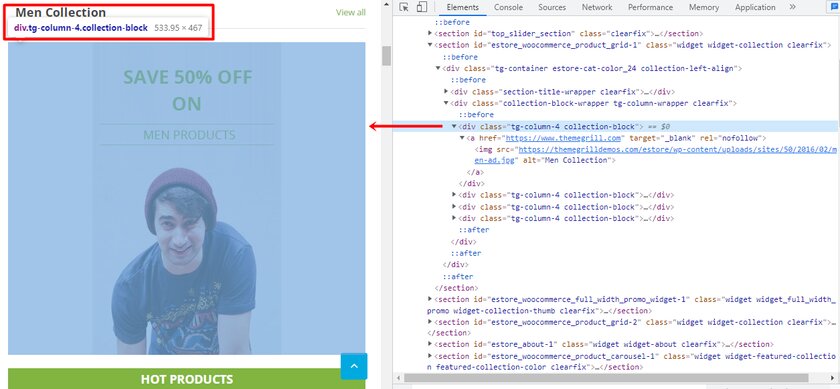
เมื่อคุณพบ Widget ID และ ID ของแถบด้านข้างแล้ว ตอนนี้คุณสามารถไปที่ไฟล์ functions.php ของคุณจาก Theme Editor และวางโค้ดที่เราให้ไว้ด้านบน
หากคุณดูภาพหน้าจอด้านบน รหัสวิดเจ็ตของเราคือ ' estore_woocommerce_product_grid-1 ' เมื่อคุณคัดลอกและวางข้อมูลโค้ด ให้แทนที่ ' estore_woocommerce_product_grid-1 ' ด้วยรหัสวิดเจ็ตของคุณเอง และเช่นเดียวกันกับ ID แถบด้านข้าง ตามธีมของเรา ID แถบด้านข้างของเราคือ ' tg-column-4 collection-block ' คุณต้องแทนที่ด้วย ID แถบด้านข้างของคุณเอง มิฉะนั้นโค้ดจะไม่ทำงาน
ด้วยเหตุนี้ คุณจึงเห็นว่าส่วนวิดเจ็ตส่งเสริมการขายไม่ปรากฏที่ส่วนหน้าของเว็บไซต์ WooCommerce
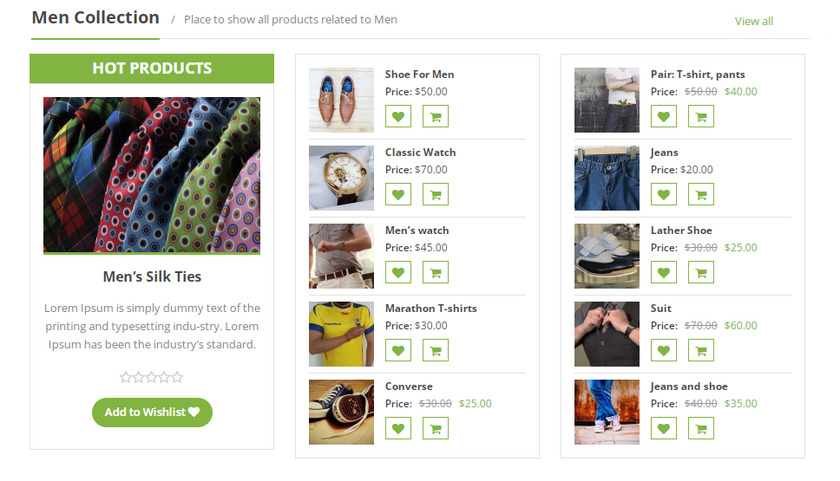
แค่นั้นแหละ! คุณปิดการใช้งานวิดเจ็ตที่คุณต้องการซ่อนใน WooCommerce สำเร็จโดยใช้ข้อมูลโค้ด คุณสามารถแก้ไขรหัสตามความต้องการของคุณเพื่อซ่อนวิดเจ็ตเพิ่มเติม
โบนัส: วิธีสร้างวิดเจ็ตส่วนหัวที่กำหนดเอง
คุณรู้อยู่แล้วว่าทำไมและวิธีซ่อนวิดเจ็ตใน WooCommerce ในทำนองเดียวกัน คุณอาจต้องการ สร้างวิดเจ็ตส่วนหัวที่กำหนดเอง สำหรับเว็บไซต์ของคุณ
ธีม WordPress ส่วนใหญ่ไม่อนุญาตให้คุณเพิ่มพื้นที่วิดเจ็ตเหนือเนื้อหาหรือในส่วนหัว แต่ถ้าคุณเพิ่มวิดเจ็ตส่วนหัวที่กำหนดเอง เว็บไซต์ของคุณจะโดดเด่นกว่าคู่แข่งและเพิ่มฟังก์ชันการทำงานบางอย่าง ตัวอย่างเช่น คุณสามารถแสดงองค์ประกอบต่างๆ เช่น โฆษณา บทความล่าสุด หรือสิ่งที่คล้ายกัน
การสร้างวิดเจ็ตส่วนหัวของลูกค้านั้นง่ายมากโดยใช้ข้อมูลโค้ด สิ่งที่คุณต้องทำคือ เพิ่มสคริปต์ลงในส่วนหลัก ซึ่งเป็น functions.php ของธีมของคุณ แต่หากต้องการเพิ่มวิดเจ็ตส่วนหัวที่กำหนดเอง เราต้องสร้างพื้นที่วิดเจ็ตใหม่ก่อน
1. สร้างพื้นที่วิดเจ็ตใหม่
ในการสร้างพื้นที่วิดเจ็ตใหม่สำหรับวิดเจ็ตส่วนหัวที่กำหนดเอง คุณจะต้องเพิ่มข้อมูลโค้ดในไฟล์ธีมของคุณ
แต่ก่อนหน้านั้น มาดูพื้นที่วิดเจ็ตที่มีให้โดยธีมของคุณกันก่อน ไปที่ Appearance > Widgets จากแดชบอร์ด WordPress ของคุณ
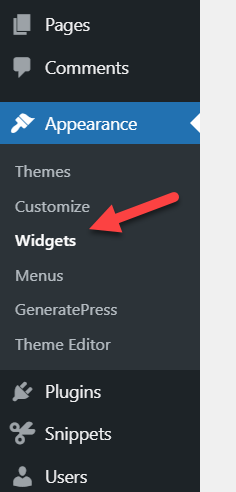
คุณสามารถดูพื้นที่วิดเจ็ตที่ใช้งานอยู่ทั้งหมดของธีมได้ที่นี่ นี่คือที่ที่เราจะเพิ่มพื้นที่วิดเจ็ตใหม่ด้วย
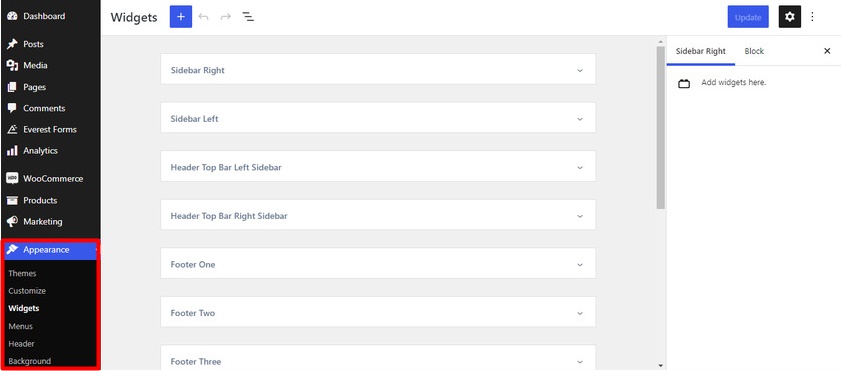
ต่อไปเรามาสร้างพื้นที่วิดเจ็ตใหม่กัน เราจำเป็นต้องปรับไฟล์ functions.php ของธีมลูกของเราคล้ายกับวิธีการแบบเป็นโปรแกรมเพื่อซ่อนวิดเจ็ต คุณยังสามารถใช้ปลั๊กอิน เช่น ตัวอย่างโค้ด หากคุณไม่สะดวกพอที่จะแก้ไขไฟล์โดยตรง
เราจะใช้ปลั๊กอิน Code Snippets สำหรับบทช่วยสอนนี้ ก่อนอื่น ติดตั้งปลั๊กอินและเปิดใช้งาน
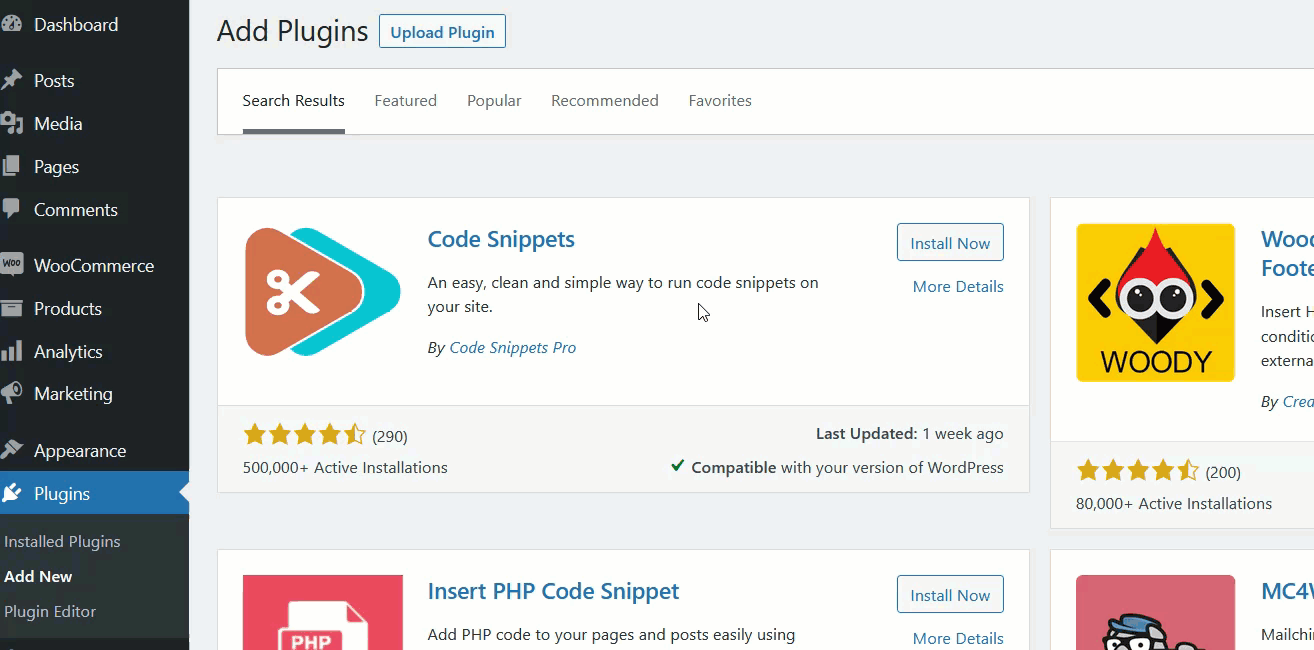
หลังจากเปิดใช้งาน เราจะพบการตั้งค่าของปลั๊กอินบนแดชบอร์ด WordPress ภายใต้ Snippets > All Snippets ตอนนี้คลิกที่ เพิ่มใหม่ เพื่อสร้างตัวอย่างใหม่
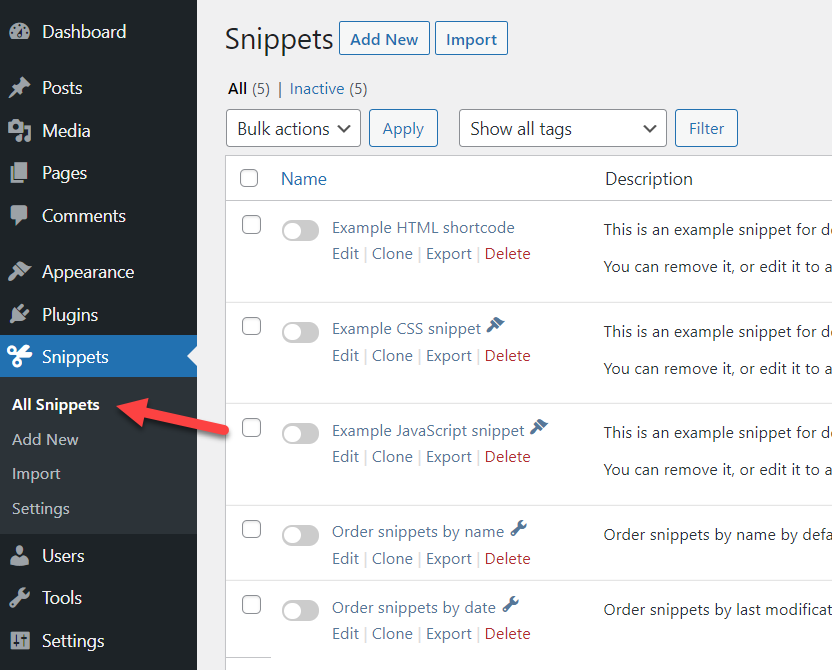
เราได้ตั้งชื่อว่า " วิดเจ็ตส่วนหัวที่กำหนดเอง " แต่คุณสามารถตั้งชื่อเองได้ตามต้องการ ตอนนี้คัดลอกและวางรหัสต่อไปนี้ในส่วนรหัส
ฟังก์ชั่น quadlayers_widgets_init () {
register_sidebar (อาร์เรย์ (
'name' => 'วิดเจ็ตส่วนหัวที่กำหนดเอง',
'id' => 'custom-header-widget',
'before_widget' => '<div class="ql-widget">',
'after_widget' => '</div>',
'before_title' => '<h2 class="ql-title">',
'after_title' => '</h2>',
) );
}
add_action( 'widgets_init', 'quadlayers_widgets_init' ); 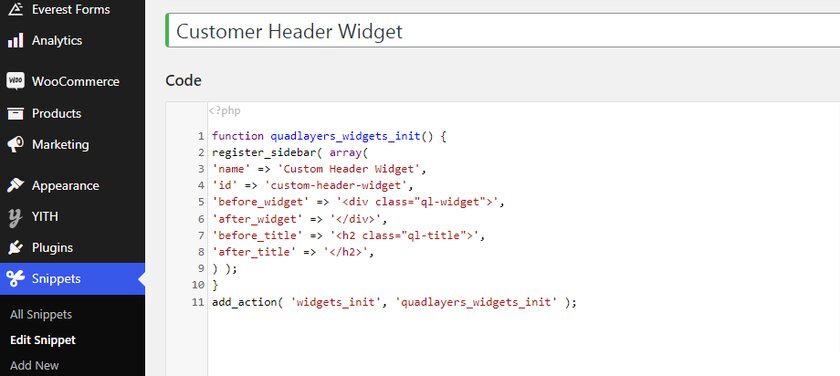
หลังจากที่คุณวางโค้ดและบันทึกแล้ว วิดเจ็ตใหม่จะถูกสร้างขึ้นเป็น Custom Header Widget ในไซต์ WordPress ของคุณ
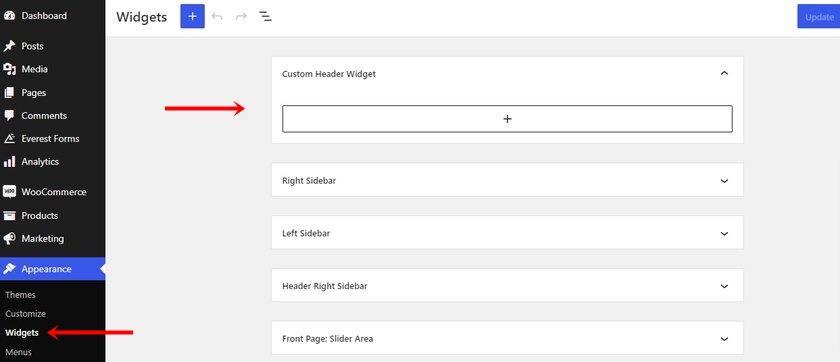
2. เพิ่มวิดเจ็ตในส่วนหัว
ในการเพิ่มวิดเจ็ตในส่วนหัว เราต้องแก้ไขไฟล์ header.php คุณสามารถค้นหาไฟล์ส่วนหัวในตัวแก้ไขธีมได้โดยไปที่ ลักษณะที่ ปรากฏ > ตัวแก้ไขไฟล์ธีม จากแดชบอร์ด WordPress ของคุณ ตอนนี้ เปิด ไฟล์ส่วนหัวของธีม (header.php) จากรายการไฟล์ธีม แล้ววางโค้ดต่อไปนี้ที่นี่
<?php ถ้า ( is_active_sidebar( 'quadlayers-header-widget' ) ): ?> <div class="ql-widget-area widget-area" role="complementary"> <?php dynamic_sidebar( 'quadlayers-header-widget' ); ?> </div> <?php endif; ?>
ตามปกติ ให้ อัปเดต ไฟล์หลังจากที่คุณเพิ่มโค้ด
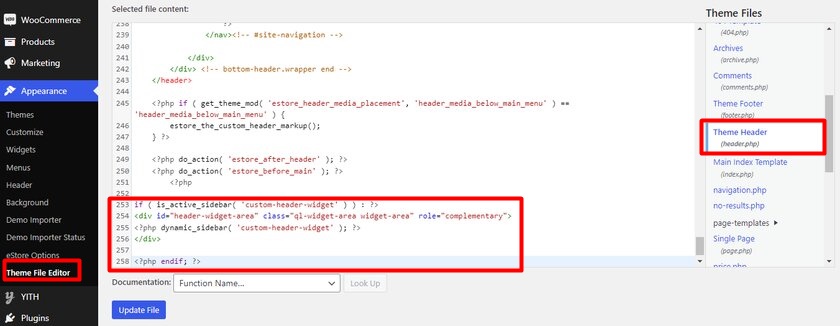
ตอนนี้ มาเพิ่มวิดเจ็ตลงในพื้นที่วิดเจ็ตใหม่กัน ที่นี่เราได้เพิ่ม บล็อกย่อหน้า เพื่อทดสอบวิดเจ็ต
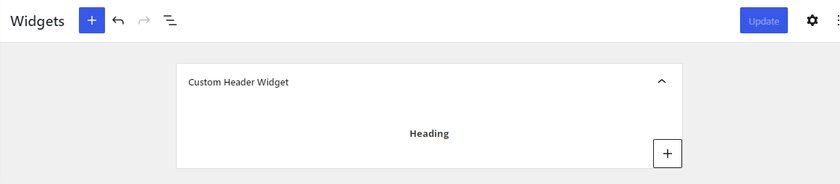
ดังนั้น คุณควรจะสามารถดูส่วนหัวที่ส่วนหน้าของเว็บไซต์ได้
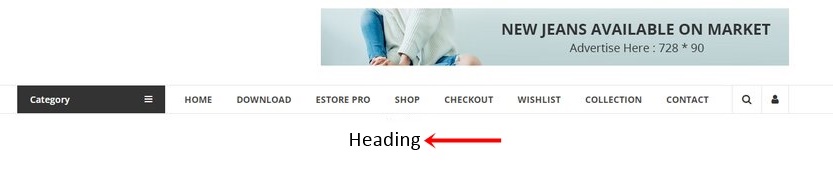
อย่างไรก็ตาม คุณอาจสังเกตเห็นว่าคุณจำเป็นต้อง ปรับปรุงรูปลักษณ์ของส่วนหัว เพื่อให้ดูน่าสนใจ คุณสามารถทำตามคำแนะนำนี้เพื่อปรับแต่งเพิ่มเติมและควบคุมการมองเห็นวิดเจ็ตส่วนหัว
บทสรุป
และนั่นเป็นการสิ้นสุดคำแนะนำของเราใน การซ่อนวิดเจ็ตใน WooCommerce การซ่อนวิดเจ็ตบางอย่างอาจมีประโยชน์มาก หากคุณไม่ต้องการแสดงองค์ประกอบที่ไม่จำเป็นในเว็บไซต์ของคุณ ส่งผลให้เว็บไซต์ช้าและรก ในขณะที่การแสดงเฉพาะวิดเจ็ตที่คุณต้องการจริงๆ จะ ช่วยปรับปรุงการใช้งานโดยรวมของร้านค้า WooCommerce ของคุณ
โดยสรุป เราได้จัดเตรียมวิธีการซ่อนวิดเจ็ตในเว็บไซต์ของคุณไว้สองวิธี:
- การใช้ปลั๊กอิน
- โดยทางโปรแกรม
วิธีที่ง่ายที่สุดในการซ่อนวิดเจ็ตคือการใช้ปลั๊กอิน อย่างไรก็ตาม ตัวอย่างที่เราใช้งานในวันนี้นั้นเรียบง่ายและปรับแต่งได้ง่ายเช่นกัน คุณปรับแต่งได้โดยค้นหารหัสวิดเจ็ตและเปลี่ยนชื่อเพื่อให้โค้ดใช้งานได้ในเว็บไซต์ของคุณ
นอกจากนี้ เรายังได้รวมส่วนสำหรับ สร้างส่วนหัวที่กำหนดเอง เพื่อสร้างพื้นที่วิดเจ็ตพิเศษโดยไม่กีดขวางเมนูหลัก สิ่งเหล่านี้มีประโยชน์ในการแสดงข้อเสนอ ส่วนลด โฆษณาล่าสุดของคุณอย่างเป็นระเบียบ ในทำนองเดียวกัน เรายังมีคำแนะนำในการเพิ่มวิดเจ็ตแบบกำหนดเองสำหรับฟีด Instagram โดยใช้ Instagram Feed Gallery หากคุณต้องการเพิ่มวิดเจ็ตแบบกำหนดเองเพิ่มเติม
สุดท้าย ต่อไปนี้คือบทความเพิ่มเติมบางส่วนที่คุณอาจต้องการตรวจสอบเพื่อปรับปรุงร้านค้า WooCommerce ของคุณและประสบการณ์ของลูกค้า:
- วิธีแก้ไขส่วนหัวใน WordPress
- ปลั๊กอินที่ดีที่สุดในการปรับแต่งหน้าผลิตภัณฑ์ WooCommer
- วิธีปรับแต่งเทมเพลต WooCommerce
คุณสามารถซ่อนวิดเจ็ตในเว็บไซต์อีคอมเมิร์ซของคุณตอนนี้ได้ไหม คุณทำมันมาก่อนหรือไม่? เรายินดีที่จะทราบเกี่ยวกับเรื่องนี้ในความคิดเห็นด้านล่าง
